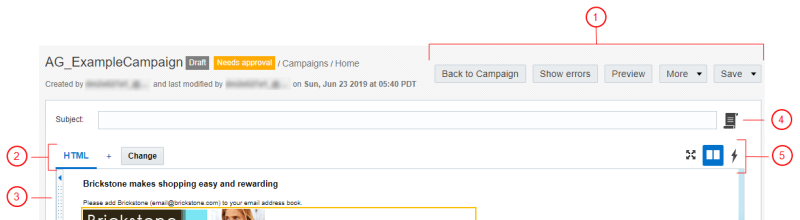Concepteur de messages électroniques - Généralités
Important : Cette rubrique s'appliquent au concepteur de messages électroniques. Contactez votre administrateur de compte pour accéder à cette fonction.
Remarque : Avec la version 19C, le classeur de la campagne par courriel dispose d'une nouvelle interface et s'appelle désormais le concepteur de campagnes par courriel. Contrairement au concepteur de campagnes, aucune modification majeure n'a été apportée à l'interface du concepteur de messages. Le concepteur de campagnes est activé pour tous les nouveaux comptes post-19C, et dans le cadre du programme de disponibilité contrôlée pour les comptes existants. Pour demander l'accès à cette fonction pour les comptes existants, connectez-vous à My Oracle Support et créez une demande de service. Pour en savoir plus sur cette modification, voir Modifications apportées au concepteur de campagnes par courriel.
Pour en savoir plus, regardez la vidéo.
Le concepteur de messages électroniques permet de créer très facilement des campagnes par courriel entièrement personnalisées.
 Barre de boutons
Barre de boutons
La barre de boutons contient les boutons suivants :
- Retourner à la campagne : Permet d'ouvrir le concepteur de campagnes. Le concepteur de campagnes permet de vérifier et de modifier les détails de la campagne. Pour plus d'informations, voir Lancer une campagne par courriel à l'aide du nouveau concepteur de campagnes.
- Afficher les erreurs : Permet de vérifier les erreurs.
- Prévisualiser : Permet de prévisualiser le message. Dans le classeur de courriel, cliquez sur Prévisualiser pour ouvrir la prévisualisation dans la même fenêtre. Les boutons de retour au classeur ou au concepteur de messages sont également inclus.
Remarque : Cette option diffère du mode de prévisualisation du concepteur de campagnes qui s'ouvre dans un nouvel onglet et n'inclut pas les boutons de retour au concepteur de campagnes ou au concepteur de messages.
- Plus : Permet d'accéder au suivi des liens et au suivi externe, de créer différentes versions du message à tester dans un programme et de modifier le nom et l'adresse de l'expéditeur, ainsi que l'adresse de réponse.
- Sauvegarder : Cliquez sur ce bouton pour sauvegarder votre travail.
 Onglets HTML et Texte : Utilisez ces onglets pour basculer entre les versions HTML et texte.
Onglets HTML et Texte : Utilisez ces onglets pour basculer entre les versions HTML et texte.
 Commande de fractionnement d'écran
Commande de fractionnement d'écran
Déplacez pour afficher la version HTML et le contenu côte à côte.
 Editeur de ligne d'objet
Editeur de ligne d'objet
 Boutons du canevas
Boutons du canevas
-
 Editeur de widget
Editeur de widget -
 Editeur HTML
Editeur HTML -
 Mode Plein écran
Mode Plein écran